Исправить ошибку 0x80048823 в Windows 11
В этом посте представлены решения для исправления ошибки 0x80048823 в Windows 11/10, когда пользователь пытается войти в Microsoft Store или Microsoft Office 365.
Что-то пошло не так. Пожалуйста, повторите попытку позже. 0x80048823
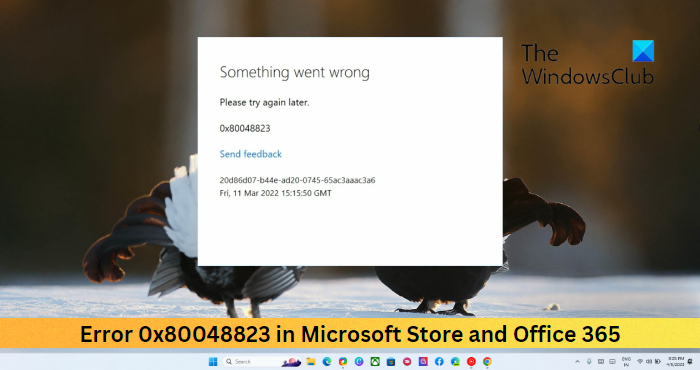
Что такое код 0x80048823?
Код ошибки 0x80048823 возникает в Windows 11 при попытке использовать Microsoft Store и Office 365. Обычно это происходит из-за нестабильного подключения к Интернету или неверных учетных данных для входа в учетную запись Microsoft.
Программы для Windows, мобильные приложения, игры - ВСЁ БЕСПЛАТНО, в нашем закрытом телеграмм канале - Подписывайтесь:)
Исправить ошибку 0x80048823 в Microsoft Store
Чтобы исправить ошибку 0x80048823 в Microsoft Store в Windows 11/10, следуйте этим советам:
- Проверьте подключение к Интернету
- Сбросить кеш магазина Microsoft
- Настройка даты и времени устройства
- Восстановить/сбросить Microsoft Store
Давайте теперь посмотрим на это подробно.
1]Проверьте подключение к Интернету
Причиной появления ошибки 0x80048823 в Магазине Microsoft может быть медленное или нестабильное подключение к Интернету. Выполнение теста скорости гарантирует, что интернет-соединение работает. Однако, если скорость меньше, чем выбранный вами план, перезапустите модем и маршрутизатор или обратитесь к поставщику услуг.
2]Сбросить кеш магазина Microsoft
Microsoft Store может столкнуться с ошибками, если данные его кэша будут повреждены. Очистите данные кеша приложения и посмотрите, исправлена ли ошибка. Вот как:
- Нажмите «Пуск», найдите cmd и нажмите «Запуск от имени администратора».
- Когда откроется командная строка, введите wsreset.exe и нажмите Enter.
- Перезагрузите устройство и посмотрите, исправлена ли ошибка.
3]Настройте дату и время устройства
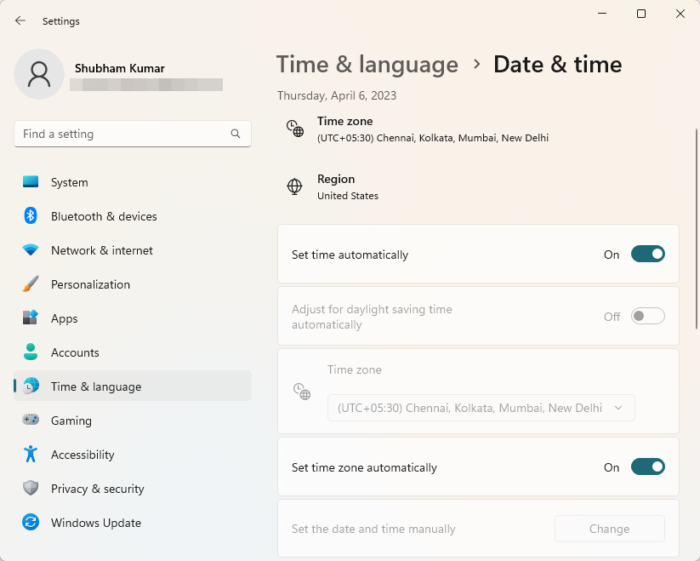
Затем проверьте правильность настройки даты и времени вашего устройства. Неправильно настроенные параметры даты и времени могут вызвать ошибку входа 0x80048823 в Microsoft Store. Вот как вы можете настроить дату и время вашего устройства:
- Откройте «Настройки», нажав клавишу Windows + I.
- Перейдите к Время и язык > Дата и время.
- Здесь включите переключатель рядом с Установить время автоматически и Установить часовой пояс автоматически.
4]Восстановить / сбросить Microsoft Store
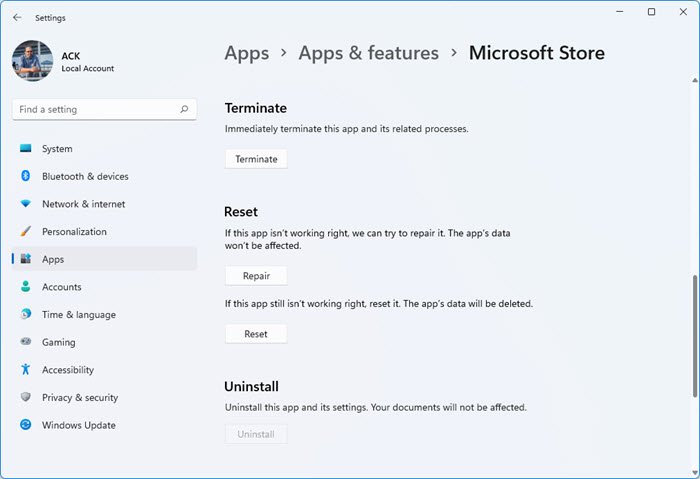
Восстановление или сброс Microsoft Store приведет к удалению всех сохраненных данных кэша. Он безвозвратно удалит данные приложения на вашем устройстве вместе с данными для входа. Вот как:
- Нажмите клавишу Windows + I, чтобы открыть настройки.
- Перейдите в Приложения > Установленные приложения.
- Найдите Microsoft Store, нажмите на три точки рядом с ним и выберите «Дополнительные параметры».
- Прокрутите вниз и нажмите Восстановить/Сбросить.
Исправить ошибку 0x80048823 в Office 365
Чтобы исправить код ошибки 0x80048823 в Office 365, подтвердите учетные данные своей учетной записи Microsoft и включите встроенную учетную запись администратора. Кроме этого, следуйте этим советам:
- Подтвердите учетные данные учетной записи Microsoft
- Проверьте серверы Microsoft и статус учетной записи
- Включить встроенную учетную запись администратора
- Отключить VPN и прокси
- Войдите в Office 365 в режиме чистой загрузки
Теперь давайте посмотрим на них подробно.
1]Проверьте учетные данные учетной записи Microsoft
Убедитесь, что вы вводите правильный идентификатор пользователя и пароль при попытке войти в Office 365. Если вы недавно изменили свой пароль, попробуйте ввести старый, чтобы посмотреть, поможет ли это. Тем не менее, если это не сработает, нажмите забыли пароль и восстановите его.
2]Проверьте серверы Microsoft и статус учетной записи
Далее проверьте Состояние сервера Microsoft, так как серверы могут находиться на обслуживании. Вы также можете следить @MSFT365Статус в Твиттере, чтобы проверить, не писали ли они о текущем техническом обслуживании. Кроме того, проверьте, активен ли статус подписки на Office 365. Если нет, продлите подписку и повторите попытку. Вы можете проверить статус своей учетной записи, войдя в Страница учетной записи Майкрософт.
3]Включите встроенную учетную запись администратора.
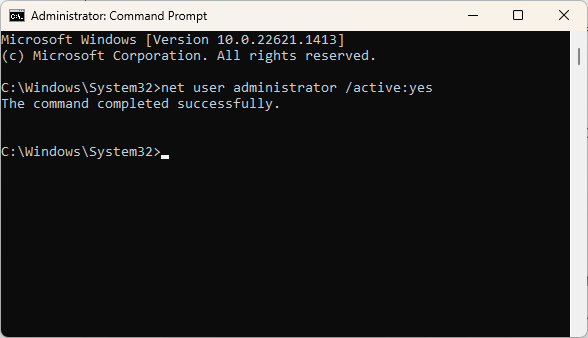
Вы можете столкнуться с проблемами при входе в приложения Office 365 с кодом ошибки 0x80048823 из-за отсутствия разрешений. Включение доступа администратора для учетной записи пользователя может помочь исправить ошибку. Для этого откройте командную строку от имени администратора, введите сетевой пользователь-администратор /активный:даи нажмите Enter.
4]Отключить VPN и прокси
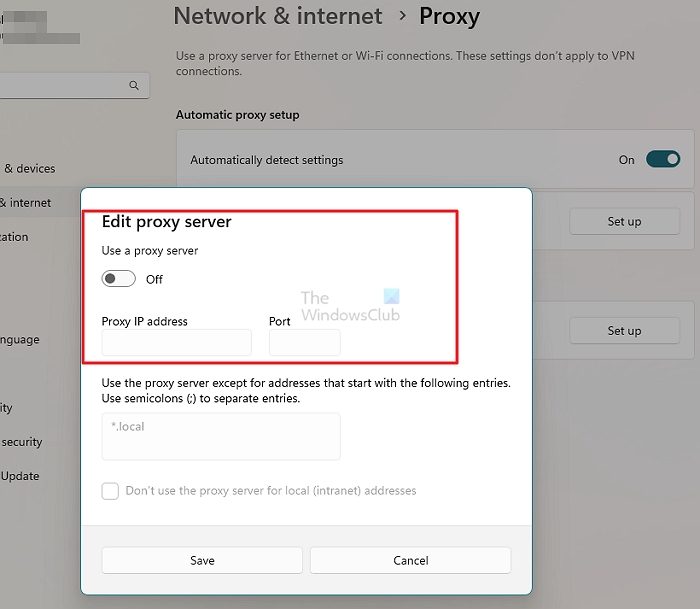
Подключение к VPN и прокси-серверу может привести к ошибкам, если служба, к которой вы пытаетесь получить доступ, недоступна в вашем регионе. Они могут скрывать IP-адрес вашего устройства, перенаправляя ваш интернет-трафик через удаленный сервер. Вот как вы можете отключить VPN/прокси в Windows 11.
5]Войдите в Office 365 в режиме чистой загрузки.

Прерывания из-за сторонних приложений также могут быть причиной кода ошибки 0x80048823 при попытке войти в Office 365. Выполнение чистой загрузки ограничит все сторонние приложения и службы и позволит войти в Office 365. Вот как выполнить очистку загрузиться в Windows.
Читать: Упс, что-то пошло не так; Ошибка входа в учетную запись Microsoft
Если ни одно из приведенных выше предложений не помогло, выполните восстановление системы до состояния, предшествующего возникновению ошибки. Это восстановит среду Windows, установив файлы и настройки, сохраненные в точке восстановления.
Дайте нам знать, если что-то здесь помогло вам.
Как исправить ошибку входа в Microsoft Store?
Чтобы исправить ошибку входа в Microsoft Store, сбросьте и очистите данные кеша приложения. Если это не поможет, выйдите из своей учетной записи Microsoft и снова войдите в нее, а также отключите VPN/прокси, если вы их используете.
Программы для Windows, мобильные приложения, игры - ВСЁ БЕСПЛАТНО, в нашем закрытом телеграмм канале - Подписывайтесь:)